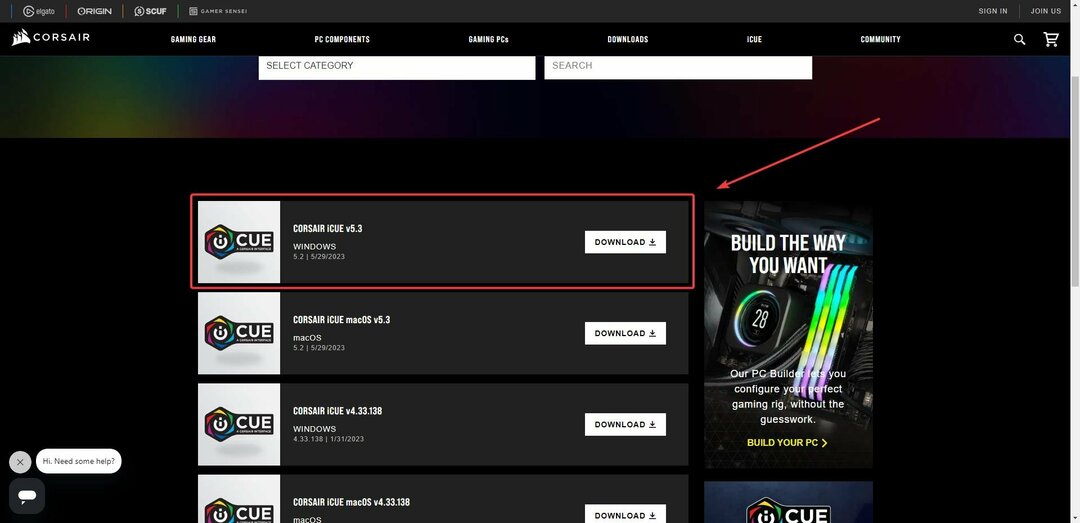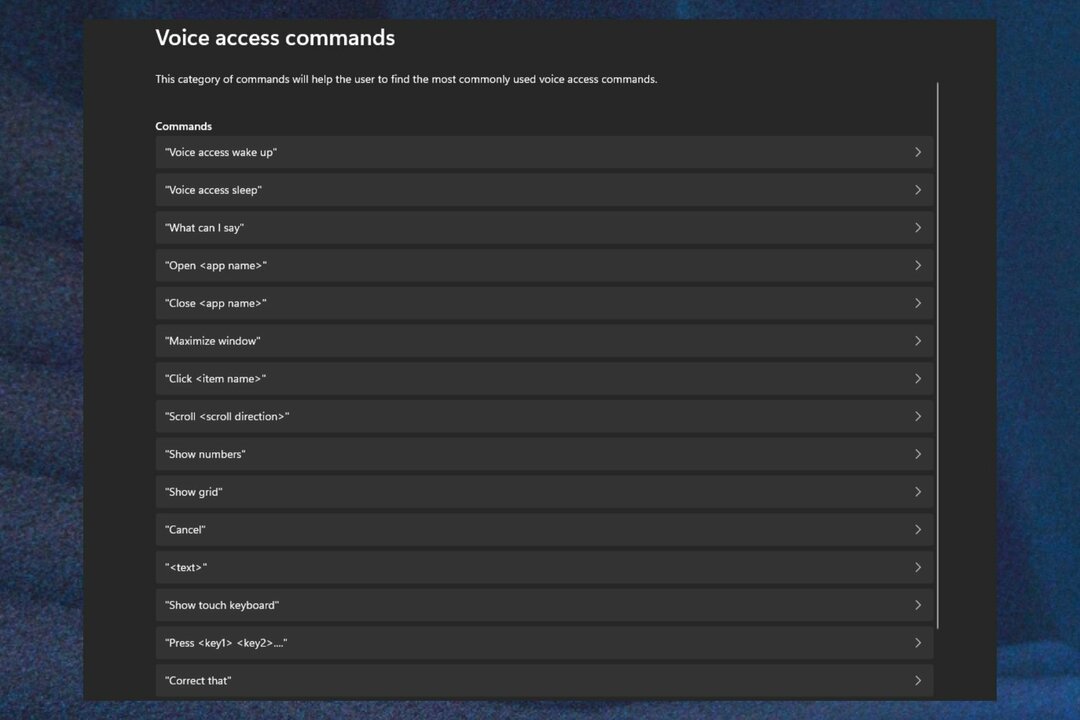Vypněte proxy server a znovu spusťte aktualizaci systému Windows
- Pokud aktualizace systému Windows nemůže vyhledat aktualizace, může připojení blokovat váš proxy server.
- Před kontrolou aktualizací se vždy ujistěte, že máte stabilní připojení k internetu, abyste zabránili přerušení stahování.

XINSTALUJTE KLIKNUTÍM NA STAŽENÍ SOUBORU
Selhání aktualizace systému Windows může být nepříjemné! S Fortect se zbavíte chyb způsobených chybějícími nebo poškozenými soubory po aktualizaci. Nástroj udržuje úložiště původních verzí systémových souborů Windows a používá reverzní algoritmus k výměně poškozených za dobré.
- Stáhněte si Fortect a nainstalujte jej na vašem PC.
- Spusťte proces skenování nástroje hledat poškozené soubory, které jsou zdrojem problémů.
- Klikněte pravým tlačítkem na Spusťte opravu k vyřešení problémů se zabezpečením a výkonem vašeho počítače.
- Fortect byl stažen uživatelem 0 čtenáři tento měsíc.
Pokud existuje jedna věc, kterou mohou uživatelé Windows potvrdit, je to skutečnost, že společnost Microsoft neustále vydává pravidelné aktualizace. Tyto
aktualizace jsou zásadní při udržování vašeho systému ve špičkovém stavu, zejména s bezpečnostními chybami přítomnými v dnešní moderní době.Znepokojivé je, že při spuštění aktualizace systému Windows můžete dostat facku. Může se zobrazit chybový kód 0x800b010a, který vás informuje, že systém Windows nemohl vyhledat nové aktualizace. Pokud jste ve stejné situaci, zde je několik řešení.
Co způsobuje chybu 0x800b010a?
Windows Update je funkce operačního systému Microsoft Windows, která umožňuje snadnou instalaci důležitých aktualizací a záplat zabezpečení, aby byl váš počítač v bezpečí a bez problémů.
V některých případech nemusí být služba Windows Update schopna vyhledat aktualizace, takže je nemůžete nainstalovat. Zde je několik důvodů, proč k tomu dochází:
- Problémy s připojením – Služba Windows Update nemusí být schopna vyhledat aktualizace z důvodu problém s vaším internetovým připojením. Tento problém může být způsoben špatným kabelem nebo modemem.
- Nastavení antiviru – Vaše antivirový software může blokovat službu Windows Update od správného fungování
- Virus/malware – Viry a malware mohou narušovat fungování systému Windows a bránit jeho správné aktualizaci.
- Služby Windows Update neběží – Pokud Služba Windows Update není spuštěna, váš počítač nebude moci vyhledat ani nainstalovat žádné aktualizace.
- Poškozené aktualizační soubory – Další možností je, že se jeden nebo více aktualizačních souborů nějak poškodilo a již je nelze pro službu Windows Update použít.
- Proxy server – Pokud je váš počítač za proxy serverem, služba Windows Update nebude schopna zjistit nebo stáhnout aktualizace od společnosti Microsoft, proto se zobrazí kód chyby 0x800b010a.
Jak opravím kód chyby 0x800b010a?
Tip odborníka:
SPONZOROVÁNO
Některé problémy s PC je těžké řešit, zejména pokud jde o chybějící nebo poškozené systémové soubory a úložiště vašeho Windows.
Ujistěte se, že používáte vyhrazený nástroj, jako je např Fortect, který naskenuje a nahradí vaše poškozené soubory jejich čerstvými verzemi ze svého úložiště.
Začněte s předběžnými kroky:
- Ověřte, že Stav serveru Microsoft je v provozu.
- Je třeba správně nastavit hodiny vašeho počítače aby služba Windows Update fungovala správně. Zkontrolujte, zda je čas vašeho počítače správný.
- Spustit a Kontrola systémových souborů pro kontrolu poškozených souborů.
- Vyhledejte viry zkontrolovat případnou virovou/malwarovou infekci.
- Nakonec zkuste restartovat počítač.
1. Spusťte Poradce při potížích se službou Windows Update
- Udeř Okna klíč a klikněte na Nastavení.

- Klikněte na Systém a vyberte Odstraňte problémy.

- Navigovat do Další nástroje pro odstraňování problémů.

- Klikněte na Běh možnost pro Windows Update nástroj pro odstraňování problémů.

2. Restartujte službu aktualizace systému Windows
- Udeř Okna + R klíče pro otevření Běh příkaz.
- Typ services.msc a udeřit Vstupte.

- Vyhledejte Windows Update službu, dvakrát na ni klikněte a vyberte Vlastnosti.

- Přejděte na Všeobecné záložka, pod Typ spouštění, vybrat Automatický z rozbalovacích možností a klikněte na Start knoflík.

- Dále klikněte Aplikovat a pak OK.
3. Restartujte službu inteligentního přenosu na pozadí
- Udeř Okna + R klíče pro otevření Běh příkaz.
- Typ services.msc a udeřit Vstupte.

- Vyhledejte Služba inteligentního přenosu na pozadí, dvakrát na něj klikněte a vyberte Vlastnosti.

- Přejděte na Všeobecné záložka, pod Typ spouštění, vybrat Automatický z rozbalovacích možností a klikněte na Start knoflík.

- Dále klikněte Aplikovat a pak OK.
- Chybí Obs.dll: Jak rychle opravit chybu
- 0x8007010b: Jak opravit tuto chybu Windows Update ve 4 krocích
- Aktualizace softwaru se nezdařila (0x87d00664): Jak to opravit
- 0x0000000a: Jak opravit tuto chybu modré obrazovky
- Chyba 0x800702e4: Co to je a jak ji opravit
4. Resetujte součásti aktualizace systému Windows
- Udeř Okna klíč, typ cmd do vyhledávacího pole a klikněte na Spustit jako administrátor.

- Zadejte následující příkazy a stiskněte Vstupte po každém:
čisté zastavovací bitysíťová zastávka wuauservnet stop appidsvcnet stop cryptsvcDel "%ALLUSERSPROFILE%\Application Data\Microsoft\Network\Downloader\*.*"rmdir %systemroot%\SoftwareDistribution /S /Qrmdir %systemroot%\system32\catroot2 /S /Qregsvr32.exe /s atl.dllregsvr32.exe /s urlmon.dllregsvr32.exe /s mshtml.dllreset netsh winsocknetsh winsock reset proxyčisté startovací bityčistý start wuauservnet start appidsvcnet start cryptsv
5. Zakázat proxy server
- zmáčkni Nabídka Start ikonu a vyberte Nastavení.

- Klikněte na Síť a internet v levém podokně, poté přejděte dolů a klikněte Proxy na pravém panelu.

- Vybrat Upravit vedle Použijte proxy server možnost v ruční nastavení proxy sekce, vypněte Použijte proxy server a klikněte na Uložit.

Pokud jste v tomto okamžiku vyzkoušeli všechny výše uvedené kroky, ale chyba 0x800b010a stále přetrvává, možná budete muset provést obnovení systému. Tím se váš počítač přenese do poslední známé dobré polohy před případnými chybami.
Háček je však v tom, že musíte mít vytvořil obnovení bod před, jinak nebude důvod se k němu vracet.
Pokud narazíte na nějaké jiné Problémy související s aktualizací systému Windows, podívejte se na náš rozsáhlý článek o tom, jak je obejít.
Vážíme si vaší zpětné vazby, takže nás neváhejte informovat o dalších řešeních, která pro vás mohla fungovat, ale nebyla zde zmíněna.
Stále dochází k problémům?
SPONZOROVÁNO
Pokud výše uvedené návrhy váš problém nevyřešily, váš počítač může zaznamenat závažnější potíže se systémem Windows. Doporučujeme zvolit řešení typu „vše v jednom“. Fortect efektivně řešit problémy. Po instalaci stačí kliknout na Zobrazit a opravit a poté stiskněte Spusťte opravu.
![Jak povolit Windows Update v registru [Rychlé kroky]](/f/060de62062f11ab64357c7917159d265.png?width=300&height=460)